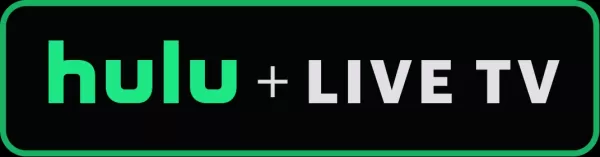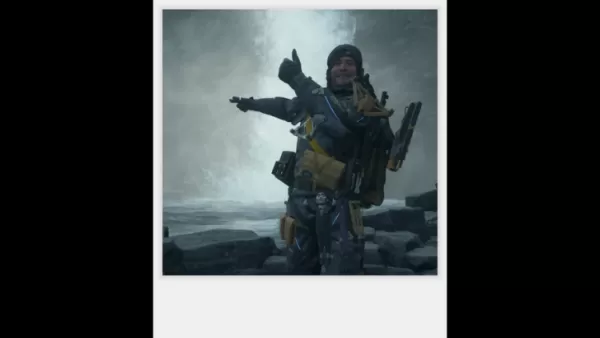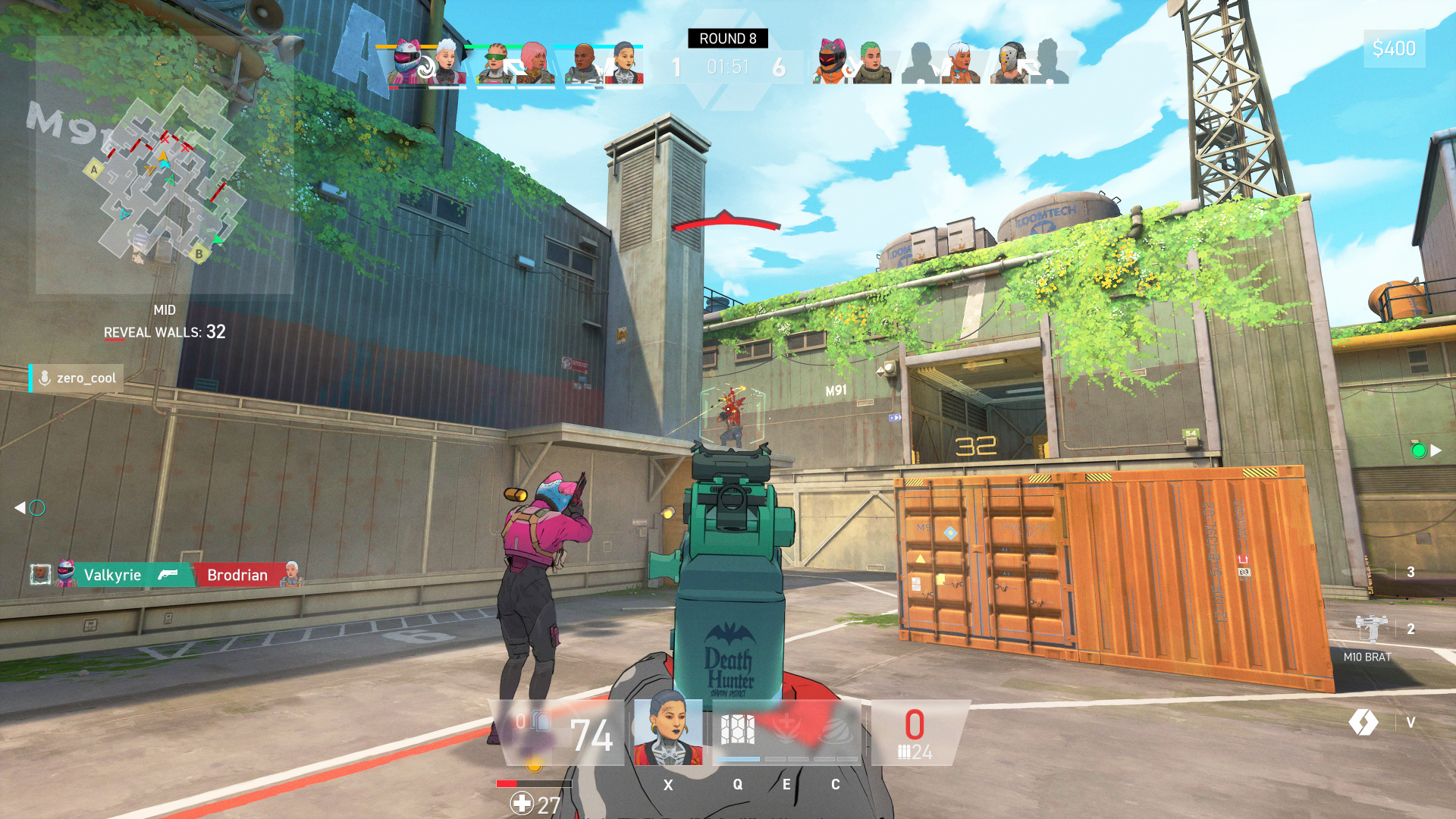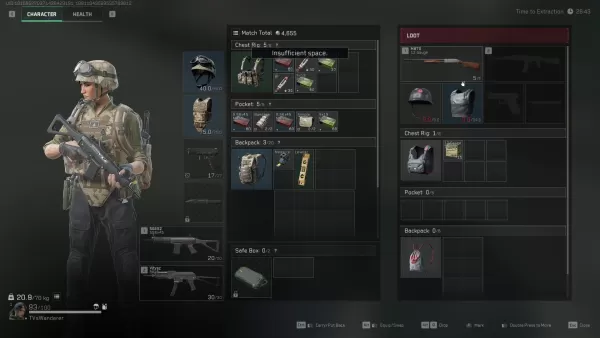스팀 데크는 강력한 휴대용 게임 콘솔이 아닙니다. 이는 다양한 고급 기능의 문을 열어주는 본격적인 Linux 기반 PC입니다. 이러한 기능 중 하나는 SSH (Secure Shell)로, 사용자가 원격으로 파일에 안전하게 액세스하고 전송할 수 있습니다. 게임 파일을 관리하거나 데이터를 백업하거나 단순히 시스템을 탐색하든 SSH를 활성화하는 것이 매우 유용 할 수 있습니다.
프로세스에 익숙하지 않은 사람들의 경우이 안내서는 스팀 데크에서 SSH를 활성화하고 다른 방법을 사용하여 연결하고 더 이상 필요하지 않은 경우 비활성화하는 방법을 안내합니다.
스팀 데크에서 SSH를 활성화하기위한 단계
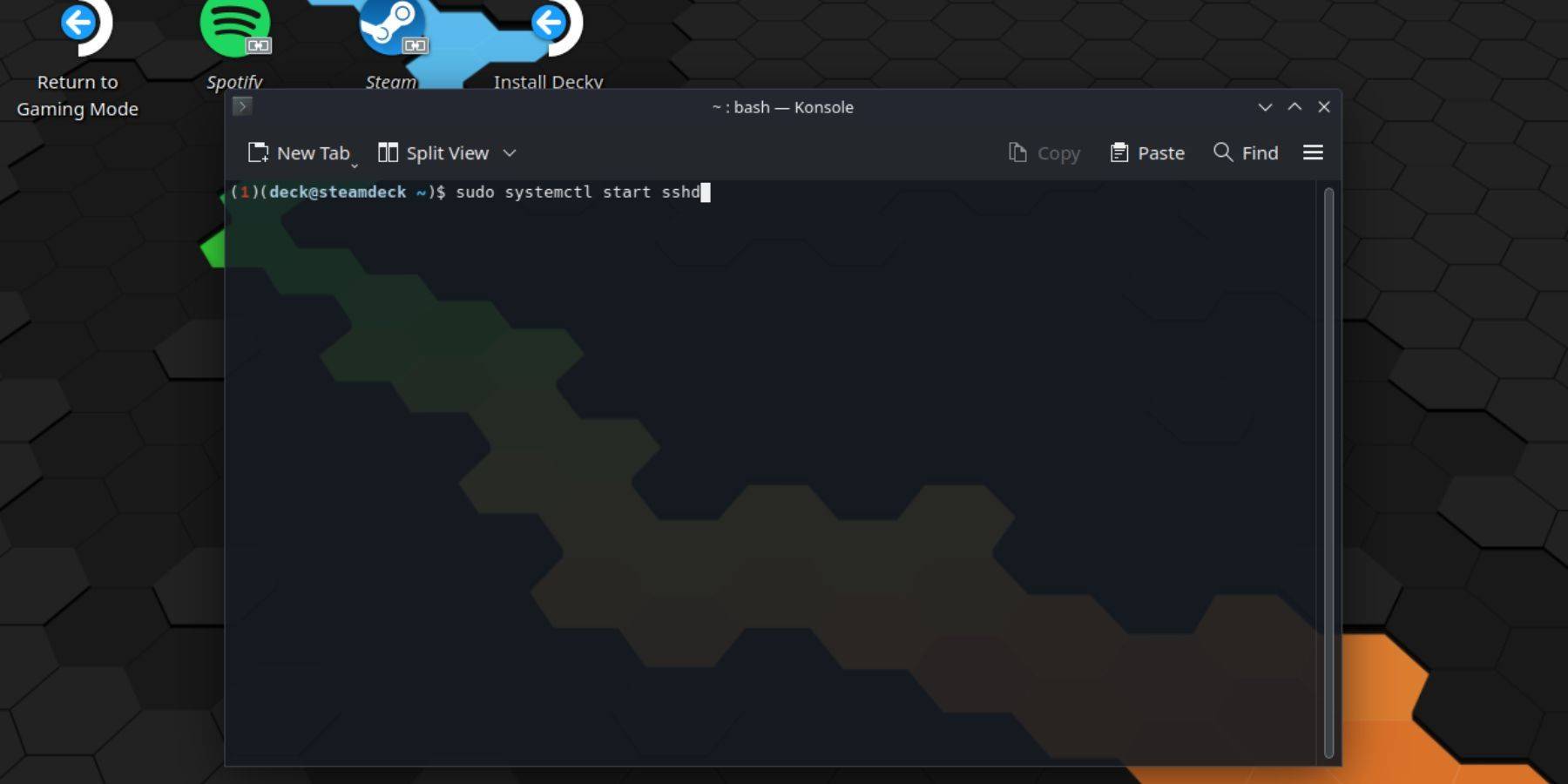
- 스팀 데크의 전원.
- 스팀 버튼을 눌러 빠른 메뉴를 엽니 다.
- 설정> 시스템> 시스템 설정으로 이동하고 개발자 모드에서 토글을 탐색하십시오.
- 스팀 버튼을 다시 누르고 전원> 데스크탑 모드로 전원을 선택하십시오.
- 시작 메뉴에서 Konsole 터미널 응용 프로그램을 찾아서 엽니 다.
- 사용자 계정에 대한 비밀번호를 아직 설정하지 않은 경우 Konsole에 다음
passwd을 입력 한 다음 새 비밀번호를 작성하고 확인하십시오. - SSH 서비스를 즉시 시작하려면
sudo systemctl start sshd입력하십시오. - 스팀 데크를 부팅 할 때마다 SSH를 자동으로 실행하려면 :
sudo systemctl enable sshd입력하여 활성화하십시오. - 활성화되면 이제 SSH 클라이언트를 사용하여 다른 장치에서 스팀 데크에 연결할 수 있습니다.
참고 : 운영 체제 손상을 방지하기 위해 스팀 데크에 원격으로 액세스하는 동안 시스템 크리티컬 파일을 수정하거나 삭제하지 마십시오.
스팀 데크에서 SSH를 비활성화하는 방법
- 아직 없으면 데스크탑 모드로 전환하십시오.
- 시작 메뉴에서 Konsole 터미널을 엽니 다.
- 부팅시 자동으로 시작하는 SSH를 비활성화하려면
sudo systemctl disable sshd. - 현재 실행중인 SSH 서비스를 즉시 중지하려면
sudo systemctl stop sshd사용하십시오.
SSH를 사용하여 스팀 데크에 연결하는 방법

SSH가 활성화되면 다양한 도구를 사용하여 다른 장치에서 스팀 데크에 연결할 수 있습니다.
- Warpinator 사용 : Steam 데크와 대상 장치 (예 : PC)에 Warpinator를 설치하십시오. 두 시스템 모두에서 앱을 시작하고 파일을 전송하는 것은 간단한 포인트 앤 클릭 경험이됩니다.
- Linux 사용자 : Linux 시스템에있는 경우 추가 소프트웨어가 필요하지 않을 수 있습니다. 파일 관리자를 열고 주소 표시 줄에 다음 경로를 입력하십시오.
sftp://deck@steamdeck. 그런 다음 이전에 설정 한 비밀번호를 입력하여 연결을 설정하라는 메시지가 표시됩니다.